 Operasi dan penyelenggaraan
Operasi dan penyelenggaraan
 Nginx
Nginx
 Apakah direktori /tmp digunakan dalam Linux? Bagaimanakah ia berbeza daripada /var/tmp?
Apakah direktori /tmp digunakan dalam Linux? Bagaimanakah ia berbeza daripada /var/tmp?
Apakah direktori /tmp digunakan dalam Linux? Bagaimanakah ia berbeza daripada /var/tmp?

Jika anda telah menggunakan sistem Linux, maka anda mesti tahu direktori /tmp, tetapi... jika anda tidak menggunakannya dengan banyak, anda boleh hanya tahu direktori ini Itu sahaja, anda tidak semestinya mempunyai peluang untuk memahaminya secara mendalam.
Selain itu, terdapat direktori /var/tmp, yang kelihatan lebih kurang sama. Hari ini kita akan belajar tentang direktori /tmp dan perbezaannya daripada direktori /var/tmp. Untuk apa direktori
/tmp digunakan?
tmp ialah singkatan daripada perkataan Inggeris sementara Seperti namanya, ia digunakan untuk menyimpan fail sementara, seperti data sementara (diperlukan dalam tempoh masa yang singkat) yang digunakan oleh sistem dan. aplikasi. Dalam kebanyakan pengedaran Linux, direktori tmp diprakonfigurasikan untuk dikosongkan secara automatik selepas sistem dimulakan semula.
Sebagai contoh, apabila kita memasang perisian dalam sistem, atur cara pemasangan akan menyimpan beberapa fail sementara yang perlu digunakan dalam direktori /tmp.
Untuk contoh lain, apabila memproses projek tertentu, sistem mungkin menyimpan sementara fail yang diubah dalam direktori /tmp, atau versi fail yang disimpan secara automatik juga boleh disimpan dalam /tmp dalam direktori tersebut.
Secara amnya, direktori /tmp digunakan untuk menyimpan beberapa fail sementara Apabila fail ini tidak diperlukan lagi, ia boleh dipadamkan. Adakah direktori
/tmp dan /var/tmp adalah sama?
Jawapannya tidak. Terdapat perbezaan yang ketara antara direktori /tmp dan direktori /var/tmp. Walaupun kedua-duanya digunakan untuk mengendalikan fail sementara, kaedah pemprosesan adalah berbeza.
Secara amnya, direktori /tmp digunakan untuk menyimpan fail sementara jangka pendek, manakala direktori /var/tmp digunakan untuk menyimpan fail sementara jangka panjang.
Khususnya:
Ketahanan: Biasanya, fail yang disimpan dalam direktori /tmp Akan dipadamkan apabila sistem bermula , tetapi fail dalam /var/tmp tidak akan dipadamkan
Kebenaran pengguna dan skop sistem (Untuk pengguna VS Seluruh Sistem): Secara umumnya, setiap pengguna boleh akses fail dalam direktori /tmp, manakala kebanyakan fail dalam /var/tmp adalah untuk pengguna tertentu; perbezaan kritikal. Direktori /tmp digunakan untuk menyimpan fail yang diperlukan untuk jangka masa yang singkat, seperti memasang pakej perisian, manakala direktori /var/tmp digunakan untuk fail yang diperlukan untuk jangka masa yang lebih lama, seperti sandaran sistem atau fail log.
Bersihkan direktori tmp secara automatik Seperti yang kami nyatakan sebelum ini, untuk kebanyakan pengedaran Linux, direktori /tmp akan dibersihkan secara automatik apabila sistem dimulakan semula.
Dalam kes itu, mengapa kita perlu membersihkan direktori /tmp secara aktif? Oleh kerana anda tidak menutup atau memulakan semula sistem setiap hari seperti yang anda lakukan dengan sistem Windows, sesetengah pengguna Linux tidak akan memulakan semula sistem selama beberapa minggu, bulan atau bahkan bertahun-tahun.Sudah tentu, tidak semua orang perlu membersihkan direktori /tmp Hanya apabila pelayan anda mempunyai ruang cakera yang tidak mencukupi, anda perlu membersihkan direktori /tmp secara aktif.
Untuk membersihkan direktori /tmp secara automatik, perkara yang paling penting ialah terlebih dahulu menjelaskan perkara yang ingin anda padamkan tiga hari dan bukan milik pengguna root.
Berdasarkan prinsip ini, kita boleh menggunakan arahan berikut:
sudo find /tmp -type f \( ! -user root \) -atime +3 -delete
sudo crontab -e
Tampal yang berikut di hujung fail:
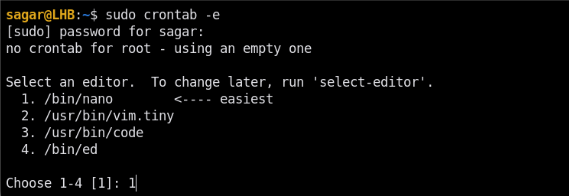
0 0 * * * sudo find /tmp -type f ! -user root -atime +3 -delete
Atas ialah kandungan terperinci Apakah direktori /tmp digunakan dalam Linux? Bagaimanakah ia berbeza daripada /var/tmp?. Untuk maklumat lanjut, sila ikut artikel berkaitan lain di laman web China PHP!

Alat AI Hot

Undresser.AI Undress
Apl berkuasa AI untuk mencipta foto bogel yang realistik

AI Clothes Remover
Alat AI dalam talian untuk mengeluarkan pakaian daripada foto.

Undress AI Tool
Gambar buka pakaian secara percuma

Clothoff.io
Penyingkiran pakaian AI

AI Hentai Generator
Menjana ai hentai secara percuma.

Artikel Panas

Alat panas

Notepad++7.3.1
Editor kod yang mudah digunakan dan percuma

SublimeText3 versi Cina
Versi Cina, sangat mudah digunakan

Hantar Studio 13.0.1
Persekitaran pembangunan bersepadu PHP yang berkuasa

Dreamweaver CS6
Alat pembangunan web visual

SublimeText3 versi Mac
Perisian penyuntingan kod peringkat Tuhan (SublimeText3)

Topik panas
 1378
1378
 52
52
 Cara Memulakan Apache
Apr 13, 2025 pm 01:06 PM
Cara Memulakan Apache
Apr 13, 2025 pm 01:06 PM
Langkah-langkah untuk memulakan Apache adalah seperti berikut: Pasang Apache (perintah: sudo apt-get pemasangan apache2 atau muat turun dari laman web rasmi) Mula Apache (linux: Sudo Systemctl Mula Apache2; Windows: Klik kanan "Apache2.4" Perkhidmatan dan pilih "Mula") Boot secara automatik (Pilihan, Linux: Sudo Systemctl
 Apa yang Harus Dilakukan Sekiranya Pelabuhan Apache80 Diduduki
Apr 13, 2025 pm 01:24 PM
Apa yang Harus Dilakukan Sekiranya Pelabuhan Apache80 Diduduki
Apr 13, 2025 pm 01:24 PM
Apabila port Apache 80 diduduki, penyelesaiannya adalah seperti berikut: Cari proses yang menduduki pelabuhan dan tutupnya. Semak tetapan firewall untuk memastikan Apache tidak disekat. Jika kaedah di atas tidak berfungsi, sila buat semula Apache untuk menggunakan port yang berbeza. Mulakan semula perkhidmatan Apache.
 Cara memulakan semula pelayan Apache
Apr 13, 2025 pm 01:12 PM
Cara memulakan semula pelayan Apache
Apr 13, 2025 pm 01:12 PM
Untuk memulakan semula pelayan Apache, ikuti langkah -langkah ini: Linux/MacOS: Run Sudo SystemCtl Restart Apache2. Windows: Jalankan Net Stop Apache2.4 dan kemudian Net Start Apache2.4. Jalankan Netstat -A | Cari 80 untuk memeriksa status pelayan.
 Cara Belajar Debian Syslog
Apr 13, 2025 am 11:51 AM
Cara Belajar Debian Syslog
Apr 13, 2025 am 11:51 AM
Panduan ini akan membimbing anda untuk belajar cara menggunakan syslog dalam sistem Debian. SYSLOG adalah perkhidmatan utama dalam sistem Linux untuk sistem pembalakan dan mesej log aplikasi. Ia membantu pentadbir memantau dan menganalisis aktiviti sistem untuk mengenal pasti dan menyelesaikan masalah dengan cepat. 1. Pengetahuan asas syslog Fungsi teras syslog termasuk: mengumpul dan menguruskan mesej log secara terpusat; menyokong pelbagai format output log dan lokasi sasaran (seperti fail atau rangkaian); Menyediakan fungsi tontonan log dan penapisan masa nyata. 2. Pasang dan konfigurasikan syslog (menggunakan rsyslog) Sistem Debian menggunakan rsyslog secara lalai. Anda boleh memasangnya dengan arahan berikut: sudoaptupdatesud
 Cara menyelesaikan masalah yang tidak dapat dimulakan oleh Apache
Apr 13, 2025 pm 01:21 PM
Cara menyelesaikan masalah yang tidak dapat dimulakan oleh Apache
Apr 13, 2025 pm 01:21 PM
Apache tidak boleh bermula kerana sebab -sebab berikut mungkin: ralat sintaks fail konfigurasi. Konflik dengan port permohonan lain. Isu kebenaran. Keluar dari ingatan. Proses kebuntuan. Kegagalan daemon. Isu Kebenaran Selinux. Masalah firewall. Konflik perisian.
 Adakah Internet berjalan di Linux?
Apr 14, 2025 am 12:03 AM
Adakah Internet berjalan di Linux?
Apr 14, 2025 am 12:03 AM
Internet tidak bergantung pada sistem operasi tunggal, tetapi Linux memainkan peranan penting di dalamnya. Linux digunakan secara meluas dalam pelayan dan peranti rangkaian dan popular untuk kestabilan, keselamatan dan skalabiliti.
 Cara memperbaiki kelemahan Apache
Apr 13, 2025 pm 12:54 PM
Cara memperbaiki kelemahan Apache
Apr 13, 2025 pm 12:54 PM
Langkah -langkah untuk menetapkan kelemahan Apache termasuk: 1. Tentukan versi yang terjejas; 2. Memohon kemas kini keselamatan; 3. Mulakan semula Apache; 4. Sahkan pembetulan; 5. Membolehkan ciri keselamatan.
 Cara memulakan nginx di linux
Apr 14, 2025 pm 12:51 PM
Cara memulakan nginx di linux
Apr 14, 2025 pm 12:51 PM
Langkah -langkah untuk memulakan Nginx di Linux: Periksa sama ada Nginx dipasang. Gunakan SistemCTL Mula Nginx untuk memulakan perkhidmatan Nginx. Gunakan SistemCTL Dayakan NGINX untuk membolehkan permulaan automatik Nginx pada permulaan sistem. Gunakan Status SistemCTL Nginx untuk mengesahkan bahawa permulaan berjaya. Lawati http: // localhost dalam pelayar web untuk melihat halaman selamat datang lalai.



